 Tworzenie
zestawień urządzeń oświetleniowych
Tworzenie
zestawień urządzeń oświetleniowych Tworzenie
zestawień urządzeń oświetleniowych
Tworzenie
zestawień urządzeń oświetleniowychTryb |
Narzędzie |
Zestaw narzędzi |
Tryby dla: Narzędzie Wstaw symbol |
Zestawienie urządzeń oświetleniowych
|
Oświetlenie |
Wielokomórkowe urządzenia oświetleniowe muszą być skonfigurowane w określony sposób, aby były prawidłowo wyświetlone w zestawieniu urządzeń. Przede wszystkim użyj pojedynczego symbolu głównego, w którym zawarte są wszystkie komponenty zagnieżdżone w symbolu głównym. Dodaj oryginalny symbol do listy. Zob. Menedżer symboli . Aby wielokomórkowe urządzenia oświetleniowe były prawidłowo liczone w zestawieniu, dane takie jak: typ urządzenia i wartość mocy, skojarzone z zagnieżdżonymi symbolami, powinny odpowiadać parametrom komponentów wielokomórkowego urządzenia oświetleniowego.
Ewentualnie można utworzyć symbol wyłącznie do użytku w zestawieniu, jeśli na przykład symbol zastosowany w pliku jest zbyt długi, aby zmieścił się w wykazie. Ten specjalny symbol należy również dodać do listy w „Menedżerze symboli”, a jego dane muszą być zgodne z komponentami używanymi w urządzeniu oświetleniowym. Symbol ten jest dostępny na liście, gdy klikniesz opcję „Nieużywane symbole” w oknie „Utwórz zestawienie”, którego opis znajduje się w tym paragrafie.
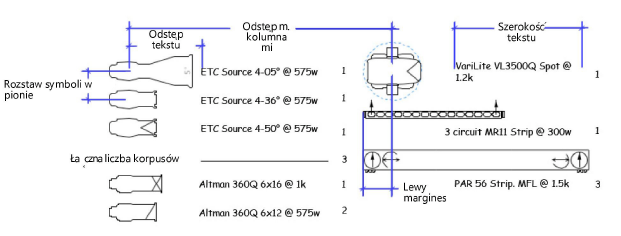
Aby utworzyć zestawienie urządzeń oświetleniowych, wykonaj następujące kroki:
1. Włącz narzędzie i zaznacz właściwy tryb.
2.Kliknij ikonę Ustawienia na Pasku trybów, aby otworzyć okno ustawień. Domyślne ustawienia parametrów wprowadzone w tym oknie, zarówno dla urządzeń, jak i obiektów nośnych, mają zastosowanie do zestawień urządzeń, wstawianych w przyszłości w pliku. Te domyślne profile ustawień są zapisywane oddzielnie i obowiązują w zależności od trybu wstawienia obiektu. Zdefiniowanie profilu ustawień domyślnych znacznie przyspiesza wstawianie zestawień dla obiektów nośnych lub dla wszystkich urządzeń na rysunku.
 Kliknij,
aby pokazać/ukryć pola.
Kliknij,
aby pokazać/ukryć pola.
3.Kliknij Utwórz zestawienie, aby wybrać elementy, które mają zostać uwzględnione w zestawieniu.
Na ekranie wyświetli się okno dialogowe „Utwórz zestawienie”. Wskaż elementy, które mają być uwzględnione na liście. Do tych elementów należą: używane symbole urządzeń oświetleniowych, symbole urządzeń obecne w pliku (ale nieużywane na rysunku) oraz inne elementy, takie jak: nagłówki kolumn, komentarze i wykazy obwodów.
Kliknij każdy typ komponentu i przenieść żądane elementy do Listy komponentów. Aby zmienić ich kolejność, przeciągnij numer w żądane miejsce na liście. Ewentualnie kliknij Ułóż symbole, aby poukładać je alfabetycznie.
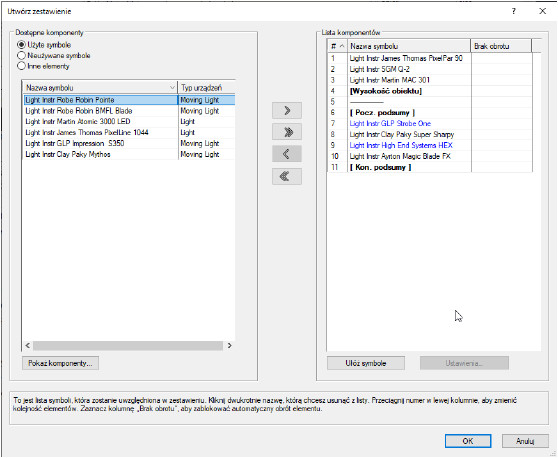
 Kliknij,
aby pokazać/ukryć pola.
Kliknij,
aby pokazać/ukryć pola.
4.Jeżeli uwzględniłeś na liście element wymagający formatowania, zaznacz tę pozycję na liście komponentów i kliknij przycisk Ustawienia.
● W przypadku elementów, takich jak: nagłówek, wysokość obiektu lub komentarz, należy wprowadzić żądany tekst.
● W przypadku domyślnego symbolu wybierz symbol, zwykle symbol legendy, który znajduje się w folderze Label Legends.
● Parametry obwodu, dodanego do zestawienia, można edytować w oknie Ustawienia wykazu obwodów. Dane będą wyświetlane w zestawieniu obiektów nośnych. Wskaż typy urządzeń przeznaczonych do zsumowania oraz sposób ich liczenia, a następnie wprowadź wartość napięcia i prąd w amperach.
 Kliknij,
aby pokazać/ukryć pola.
Kliknij,
aby pokazać/ukryć pola.
5.Kliknij OK, aby powrócić do okna „Utwórz zestawienie”. Kontynuuj wyznaczanie elementów, które mają być uwzględnione na liście.
6.Kliknij OK, aby zamknąć okno „Utwórz zestawienie” i powróć do okna „Ustawienia”.
7.Kliknij OK.
8.Kliknij w obszarze rysunku, aby wstawić zestawienie urządzeń oświetleniowych. Kliknij ponownie, aby wyznaczyć obrót.
Parametry zestawienia są edytowalne w palecie Info. Jednakże opcja Zestawienie dla nie jest dostępna, ponieważ zestawienie dla urządzeń oświetleniowych lub obiektów nośnych już istnieje.
Opcje filtrowania oraz aktualizacji będą dostępne w palecie Info po wstawieniu zestawienia.
 Kliknij,
aby pokazać/ukryć pola.
Kliknij,
aby pokazać/ukryć pola.
~~~~~~~~~~~~~~~~~~~~~~~~~